ہیڈ فون جیک اپ گریڈ کرنے یا ونڈوز اپ ڈیٹ کرنے کے بعد ونڈوز 10 پر کام نہیں کر رہا ہے؟ کتنا مایوس کن! لیکن فکر مت کرو. یا تو یہ سسٹم سے متعلق ہے یا اس کی وجہ سے ہے۔لاپتہہیڈ فون ڈرائیور، یہ پوسٹ موسیقی (اور صوتی اثرات) کو جلدی اور آسانی سے آپ کے کانوں تک واپس لانے میں مدد کرے گی۔
ونڈوز 10 پر ہیڈ فون کے مسائل کے لیے 7 اصلاحات
یہاں 7 اصلاحات ہیں جو کام کرنے کے لئے ثابت ہوئی ہیںکے لیےبہت سے لوگ. ہو سکتا ہے آپ کو ان سب کو آزمانے کی ضرورت نہ ہو۔ بس فہرست کے نیچے اپنے راستے پر کام کریں جب تک کہ آپ کو ایسا نہ مل جائے جو آپ کے لیے کارآمد ہو۔
- اپنے پلے بیک ڈیوائس کو فعال کریں۔
- آپ کے آڈیو ڈرائیور کو اپ ڈیٹ کیا جا رہا ہے۔
درست کریں 1: ہیڈ فون لگائیں اور اپنے کمپیوٹر کو دوبارہ شروع کریں۔
جیسا کہ یہ طے کرنا آسان لگتا ہے، اس نے بہت سے لوگوں کی مدد کی۔ صرف دو مراحل درکار ہیں:
1) اپنے ہیڈ فون کو کمپیوٹر میں لگائیں۔
دو) دوبارہ شروع کریں اپنا کمپیوٹر اور چیک کریں کہ آیا آپ کا ہیڈ فون کام کرتا ہے۔
اگر آپ کا ہیڈ فون دوبارہ پٹری پر نہیں آتا ہے، تو نیچے اگلا درست کرنے کی کوشش کریں۔
درست کریں 2: اپنے پلے بیک ڈیوائس کو فعال کریں۔
آپ کو چیک کرنا چاہئے کہ آیا آپ کا ہیڈ فون (بطور پلے بیک ڈیوائس ) آپریٹنگ سسٹم کے ذریعہ غیر فعال ہے۔ اگر یہ ہے، تو اسے فعال کرنے کے لیے درج ذیل اقدامات پر عمل کریں:
1) یقینی بنائیں کہ آپ کا ہیڈ فون آپ کے کمپیوٹر سے منسلک ہے۔
2) اسپیکر کے آئیکن پر دائیں کلک کریں۔  اپنے ٹاسک بار کے نوٹیفکیشن ایریا میں، اور پھر کلک کریں۔ آوازیں .
اپنے ٹاسک بار کے نوٹیفکیشن ایریا میں، اور پھر کلک کریں۔ آوازیں .
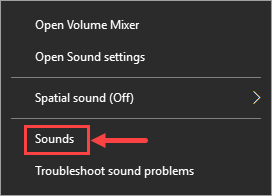
3) اگر آپ کا ہیڈ فون درج نہیں ہے۔ پلے بیک ٹیب، خالی جگہ پر دائیں کلک کریں اور منتخب کریں۔ غیر فعال آلات دکھائیں۔ . پھر آپ کا آلہ ظاہر ہونا چاہئے۔
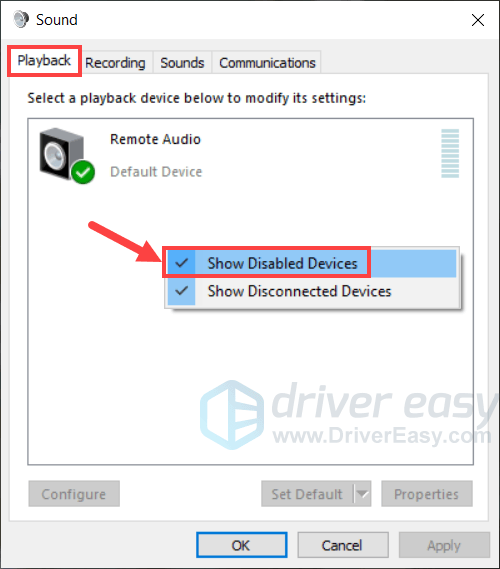
4) اپنے ہیڈ فون پر دائیں کلک کریں اور منتخب کریں۔ فعال .
5) کلک کریں۔ ٹھیک ہے تبدیلیوں کو بچانے کے لیے۔
مکمل ہونے کے بعد، یہ دیکھنے کے لیے چیک کریں کہ آیا آپ کے ہیڈ فون کا مسئلہ دور ہو جاتا ہے۔ اگر یہ اب بھی باقی ہے تو براہ کرم فکس 3 پر جائیں۔
درست کریں 3: اپنے ہیڈ فون کو بطور ڈیفالٹ ڈیوائس سیٹ کریں۔
اگر آپ کا ہیڈ فون ڈیفالٹ پلے بیک ڈیوائس کے طور پر سیٹ نہیں کیا گیا ہے، تو ہو سکتا ہے کہ ونڈوز اس کے ذریعے کوئی آواز نہ چلا سکے۔اس مسئلے کو حل کرنے کے لیے درج ذیل اقدامات کریں:
ایک)اپنے کی بورڈ پر، دبائیں۔ ونڈوز کا لوگو چابی اور ایکس عین اسی وقت پر.
2) منتخب کریں۔ ڈیش بورڈ پاپ اپ مینو سے۔
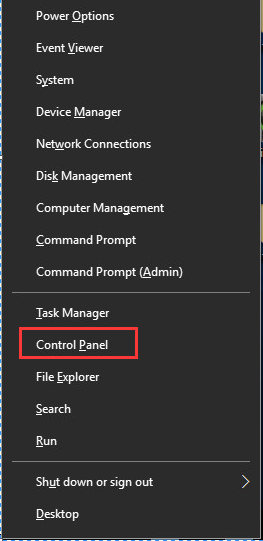
3) اپنے نقطہ نظر کو زمرہ میں تبدیل کریں اور کلک کریں۔ ہارڈ ویئر اور آواز.
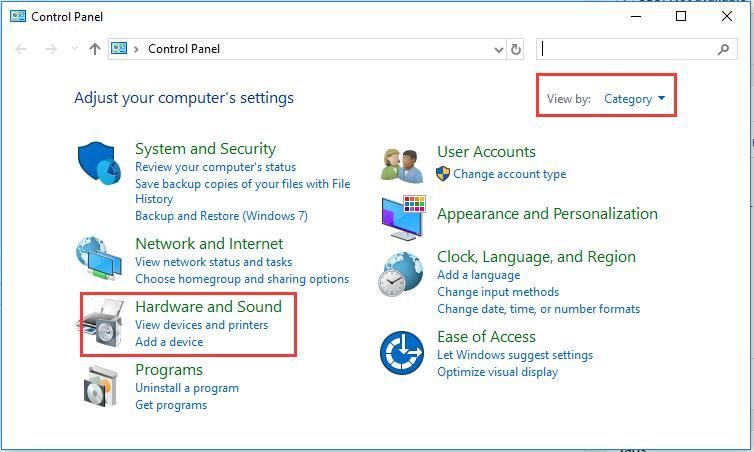
4) کلک کریں۔ آواز .
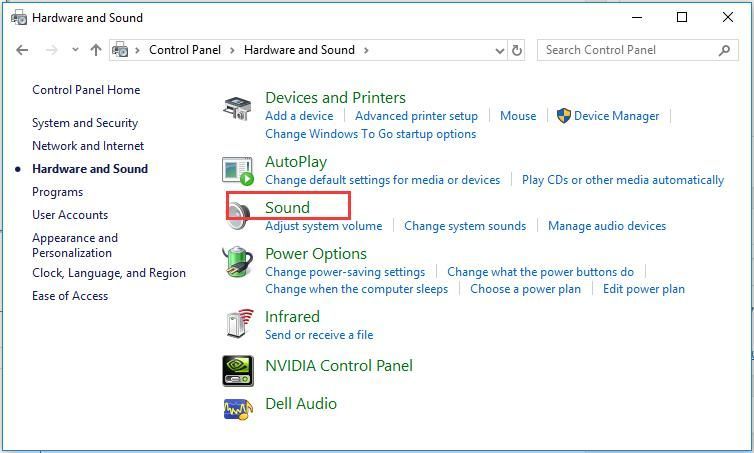
5) پر پلے بیک ٹیب، منتخب کریں ہیڈ فون اور کلک کریں پہلے سے طے شدہ .

نوٹ : آپ دیکھ سکتے ہیں۔صرف ہیڈ فون کے بجائے اسپیکر/ہیڈ فون۔ اگر یہ معاملہ ہے تو منتخب کریں۔ اسپیکر/ہیڈ فون اور کلک کریں پہلے سے طے شدہ .
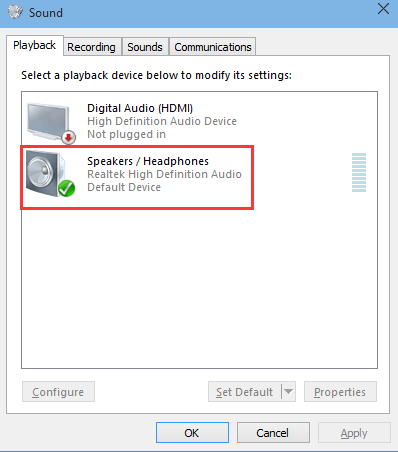
5) پر کلک کریں۔ ٹھیک ہے بٹن
اب بھی قسمت نہیں ہے؟ گھبرائیں نہیں، آئیے اگلے حل پر ایک وار کرتے ہیں۔
4 درست کریں: اپنے آڈیو ڈرائیور کو اپ ڈیٹ کریں۔
اگر آپ کے آڈیو ڈرائیور میں کوئی مسئلہ ہے تو آپ کے ہیڈ فون بھی کام کرنا چھوڑ سکتے ہیں۔ اگر آپ کو معلوم ہے کہ آپ اپنے ڈرائیور کو دستی طور پر کیسے اپ ڈیٹ کر سکتے ہیں، لیکن یہ عمل کافی وقت طلب اور غلطی کا شکار ہو سکتا ہے۔ متبادل طور پر، آپ پر بھروسہ کر سکتے ہیں۔ ڈرائیور آسان - ایک طاقتور ڈرائیور اپڈیٹر ٹول - تمام ڈرائیور اپڈیٹس کو منظم کرنے کے لیے .
ڈرائیور ایزی خود بخود آپ کے سسٹم کو پہچان لے گا اور اس کے لیے صحیح ڈرائیور تلاش کر لے گا۔ آپ کو یہ جاننے کی ضرورت نہیں ہے کہ آپ کا کمپیوٹر کون سا سسٹم چل رہا ہے، آپ کو غلط ڈرائیور کو ڈاؤن لوڈ اور انسٹال کرنے کا خطرہ مول لینے کی ضرورت نہیں ہے، اور آپ کو انسٹال کرتے وقت غلطی کرنے کی فکر کرنے کی ضرورت نہیں ہے۔ ڈرائیور ایزی ہر چیز کا خیال رکھتا ہے۔
آپ ڈرائیور ایزی کے مفت اور پرو دونوں ورژن کے ساتھ اپنے ڈرائیوروں کو خود بخود اپ ڈیٹ کر سکتے ہیں۔ لیکن کے ساتھ پرو ورژن یہ صرف دو کلکس لیتا ہے:
ایک) ڈاؤن لوڈ کریں اور ڈرائیور ایزی انسٹال کریں۔
2) ڈرائیور ایزی کو چلائیں اور کلک کریں۔ جائزہ لینا بٹن ڈرائیور ایزی پھر آپ کے کمپیوٹر کو اسکین کرے گا اور ڈرائیوروں میں کسی بھی پریشانی کا پتہ لگائے گا۔
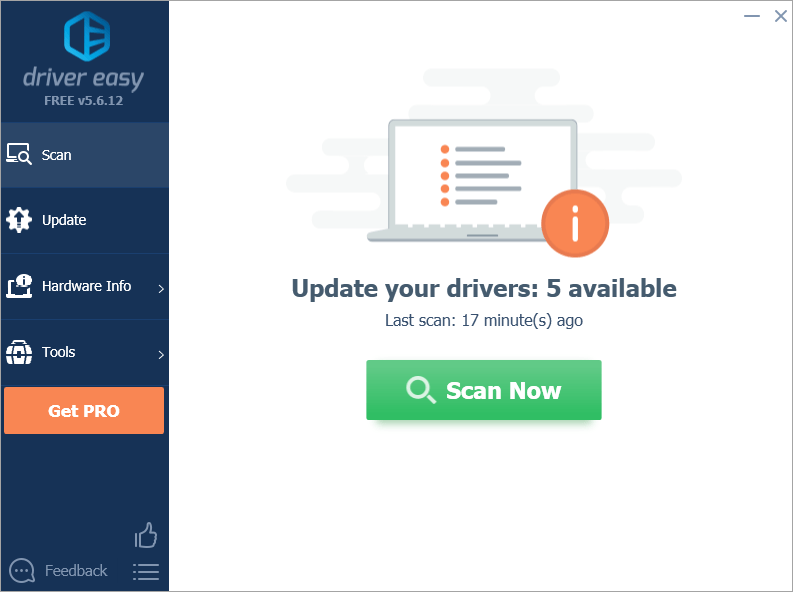
3)کلک کریں۔ تمام تجدید کریں آپ کے سسٹم پر غائب یا پرانے تمام ڈرائیوروں کے درست ورژن خود بخود ڈاؤن لوڈ اور انسٹال کرنے کے لیے۔ (یا آپ ہر ڈرائیور کے ساتھ والے اپ ڈیٹ بٹن پر کلک کر کے اپنے ڈرائیوروں کو ایک وقت میں اپ ڈیٹ کر سکتے ہیں۔)
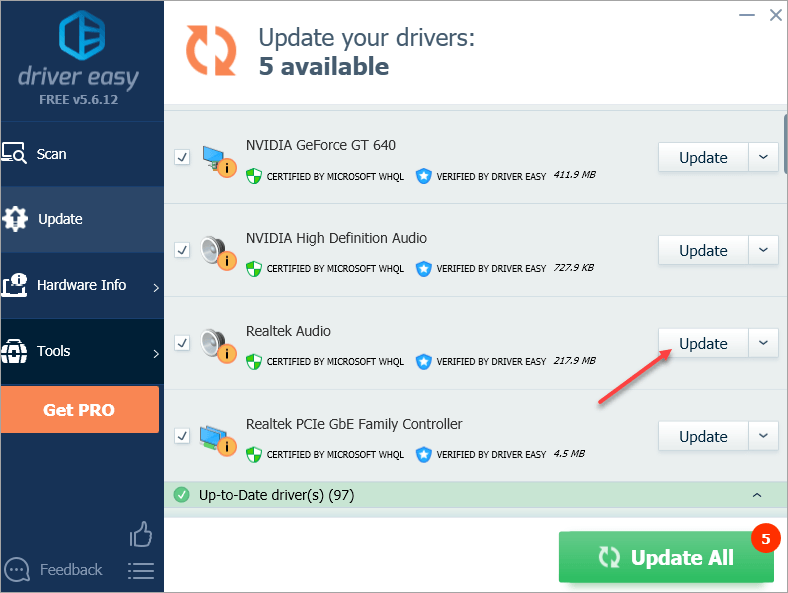
نوٹ: اگر آپ چاہیں تو آپ اسے مفت میں کر سکتے ہیں، لیکن یہ جزوی طور پر دستی ہے۔






![[حل شدہ] ڈائینگ لائٹ لیگ مسئلہ](https://letmeknow.ch/img/knowledge/71/dying-light-lag-issue.jpg)